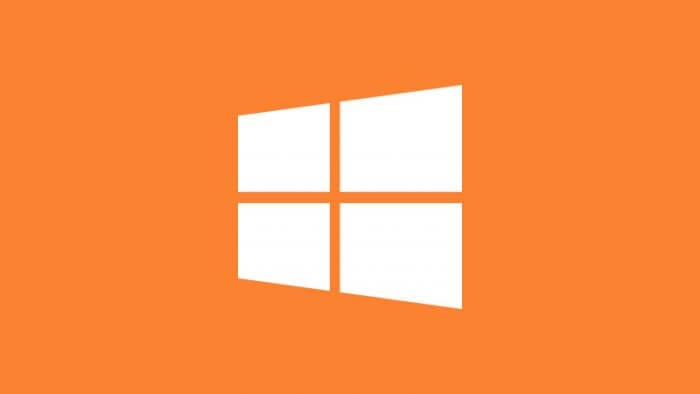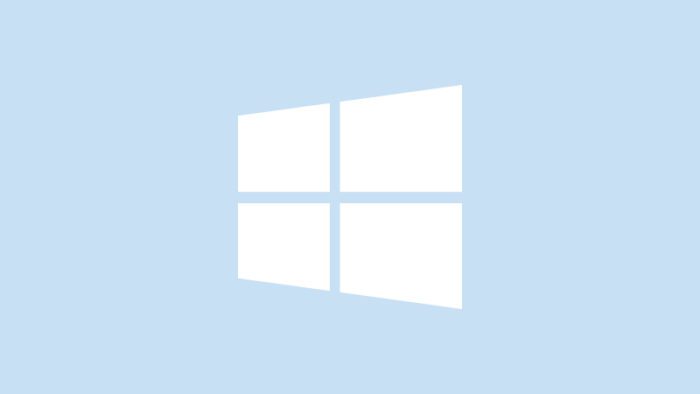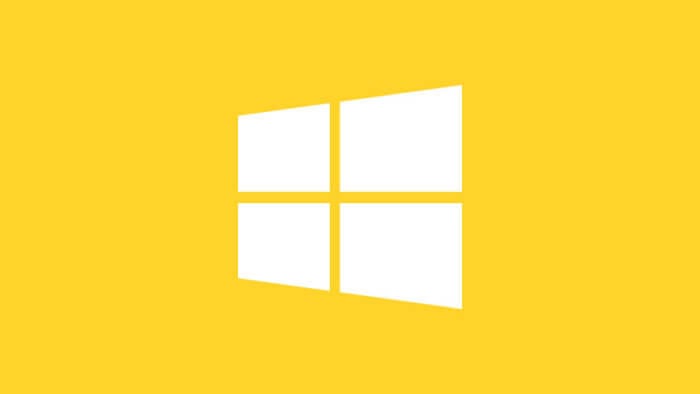Windows 7, Windows 8, dan Windows 10 sudah dibekali dukungan terhadap file ZIP secara default. Kamu dapat membuka file tersebut layaknya folder.
Tidak hanya membuka file ZIP, kamu pun dapat mengekstrak isi file atau bahkan membuat sebuah folder/file menjadi format ZIP tanpa perlu instal software tambahan.
Berikut ini cara membuat file ZIP di Windows 10.
1. Klik kanan pada folder/file yang ingin dibuat ZIP, pilih Send to lalu klik Compressed (zipped) folder.
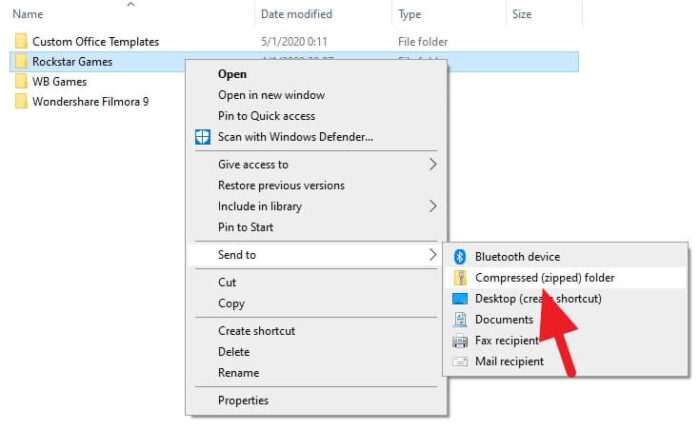
2. Tunggu hingga proses konversi selesai. Lamanya proses bergantung pada ukuran file dan kemampuan hardware.
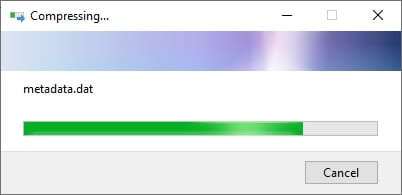
3. Sekarang file ZIP sudah dibuat!
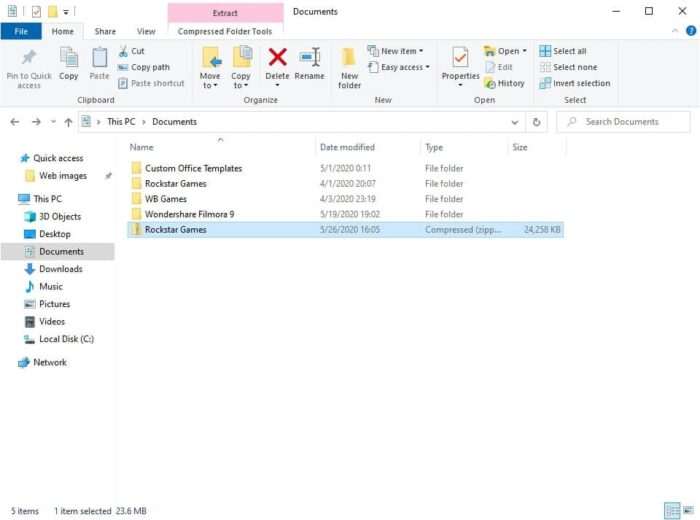
File original tetap ada pada bentuk asalnya karena Windows membuat duplikat ketika ingin menjadikannya dalam format ZIP. Kamu juga dapat mengekstraknya kembali apabila ingin digunakan.
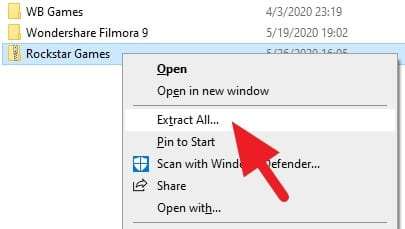
Selain ZIP, sebenarnya ada banyak beberapa format arsip yang cukup umum, antara lain, RAR, 7-Zip, TAR, dan Gzip. Sayangnya, format tersebut tidak didukung oleh Windows, namun ada beberapa software gratis sebagai alternatif:
- BreeZIP — terpopuler dan sederhana
- 9 ZIP — tampilan yang mudah dimengerti
- Zip Extractor Pro — kustomisasi yang lengkap
Beberapa software di atas menawarkan kelebihannya masing-masing. Namun secara umum, mereka memiliki fitur yang lebih banyak dibanding “ZIP extractor” bawaan Windows.